Firma Apple wprowadziła kilka ulepszeń w trybach skupienia w iOS 16, a jednym z nich jest możliwość połączenia niestandardowego ekranu blokady z określonym trybem skupienia. Dzięki bogactwu opcji personalizacji, które można teraz zastosować do ekranów blokady, oznacza to, że możesz je dostosować specjalnie, aby lepiej odzwierciedlały Twój cel.
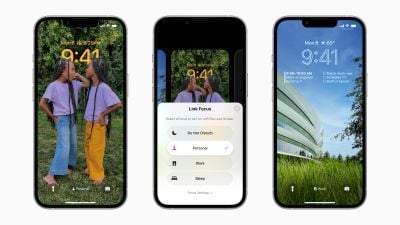
Jedna z największych zalet systemu iOS 16 polega na tym, że pozwala uczynić ekrany blokady bardziej informacyjnymi lub funkcjonalnymi, a następnie przełączyć się na preferowany, gdy zajdzie taka potrzeba. Na przykład, gdy jesteś w biurze, możesz mieć ekran blokady z widżetami skoncentrowanymi na pracy i zdjęciem rodzinnym. Lub wieczorem, kiedy odpoczywasz przed snem, możesz preferować minimalny ekran blokady z mniejszą liczbą widżetów i kojącą tapetą o zachodzie słońca.
Wspaniałą rzeczą jest to, że łącząc ekran blokady z trybem skupienia, możesz automatycznie przełączać się na niestandardowy ekran blokady o określonej godzinie lub nawet w określonej lokalizacji. Jak pokazuje powyższy obrazek, możesz połączyć ekrany blokady z istniejącymi trybami ostrości, dotykając przycisku ostrości, który pojawia się w galerii ekranu blokady, do której można uzyskać dostęp z aktualnie aktywnego ekranu blokady iPhone’a po długim naciśnięciu.
Możesz także wybrać ekran blokady podczas tworzenia nowego trybu skupienia w Ustawieniach. Oto, jak to działa w systemie iOS 16, który jest obecnie w fazie beta i ma zostać wydany jesienią.
Tworzenie zaplanowanego fokusa z niestandardowym ekranem blokady
W tym na przykład, już dostosowaliśmy ekran blokady, który chcemy uaktywnić, gdy dzień pracy dobiegł końca, a teraz utworzymy tryb skupienia, aby go połączyć, wykonując poniższe czynności.
Na iPhonie przejdź do Ustawienia-> Ostrość i dotknij ikonę + w prawym górnym rogu ekranu, aby utworzyć nowy fokus. Dotknij Niestandardowe na następnym ekranie, przejdź do nadania fokusowi nazwy i powiązanej ikony, a następnie dotknij Dalej.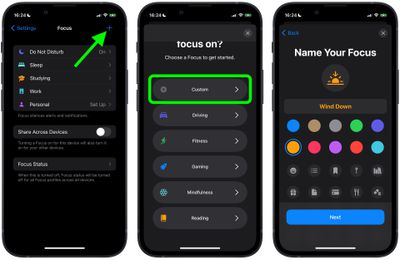
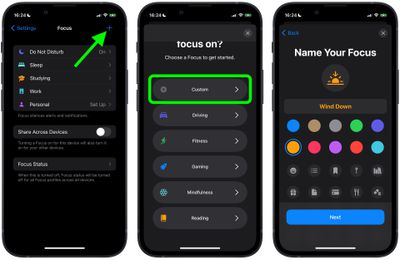
Ustaw dowolne opcje wyciszania powiadomień dla osób i aplikacji, gdy Focus jest aktywny, a następnie w sekcji „Dostosuj ekrany” wybierz opcję Zablokuj ekran. Utwórz nowy ekran blokady z galerii lub Wybierz z istniejących ekranów blokady. Po połączeniu ekranu blokady kliknij Dodaj automatyzację w sekcji „Włącz automatycznie”.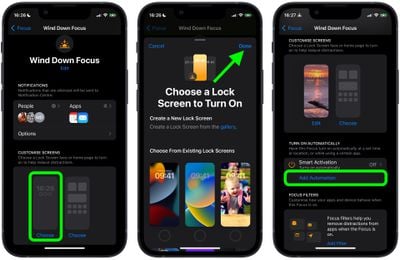
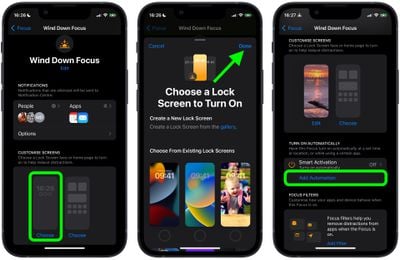
Na ekranie Nowa automatyzacja wybierz Czas. Włącz Harmonogram i wybierz godzinę, o której Focus ma być aktywny oraz dni tygodnia.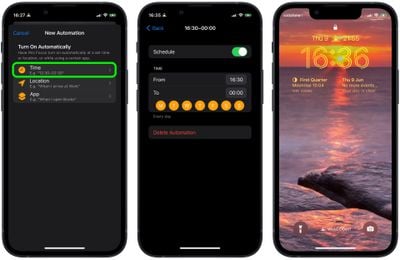
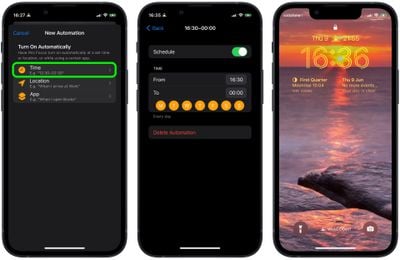
Dzięki zaplanowaniu nowego trybu skupienia powiązany ekran blokady również stanie się aktywny w tym samym czasie.
iOS 16 przechodzi obecnie testy beta, aby dać Apple czas na naprawienie wszelkich błędów, a także umożliwiają programistom przygotowywanie aplikacji. Publikacja ma nastąpić jesienią, prawdopodobnie około października.

